树莓派安装配置 Ubuntu 教程
记录在树莓派上安装 Ubuntu 并配置的过程:通过树莓派镜像工具和 SD 读卡器将 Ubuntu 系统镜像烧录到 SD 卡,再将 SD 卡插到树莓派卡槽,通电即可运行,插入网线后通过 ssh 登录树莓派 Ubuntu 进行配置。
烧录 Ubuntu 系统到 SD 卡
- 打开网址 https://cn.ubuntu.com/download/raspberry-pi 下载树莓派镜像工具(Raspberry Pi Imager),安装并打开。
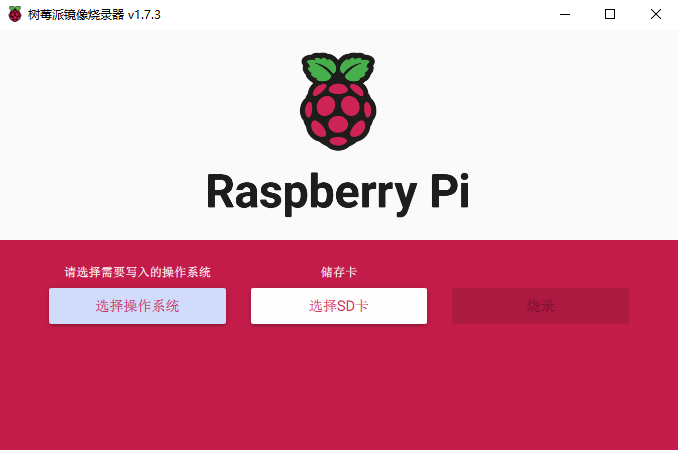
- 选择对应的 Ubuntu 系统,我这里选了 Ubuntu Server 22.04.1 LTS 版本,然后选择 SD 卡位置,开始烧录,烧录成功后就自动开始校验,该过程大概需要半小时。
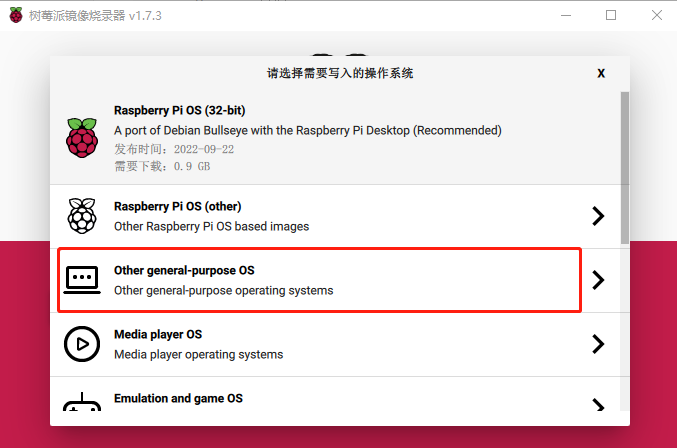
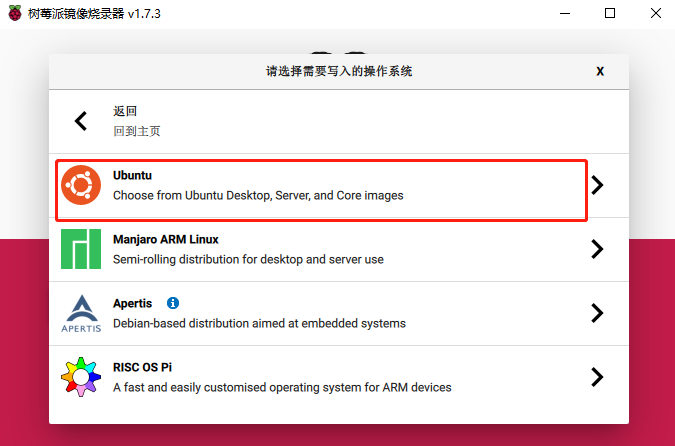
连接登录树莓派 Ubuntu 系统
用网线将树莓派连到路由器,通电开机后,系统会创建用户 ubuntu,然后进到路由器管理页面中查看树莓派的 IP 地址,找到一个名为 Ubuntu 的 IP192.168.1.12。

找到树莓派 IP 后通过 Xshell 软件进行 SSH 连接 ssh ubuntu@192.168.1.12,登录账户密码都是 ubuntu,首次登录时,系统会强制要求更改 ubuntu 用户密码。
更换为清华镜像源
打开网址 https://mirror.tuna.tsinghua.edu.cn/help/ubuntu-ports/,选择对应的 Ubuntu 版本,将内容复制到软件源配置文件 /etc/apt/sources.list 里面。
然后执行 apt update 和 apt upgrade 命令更新源。
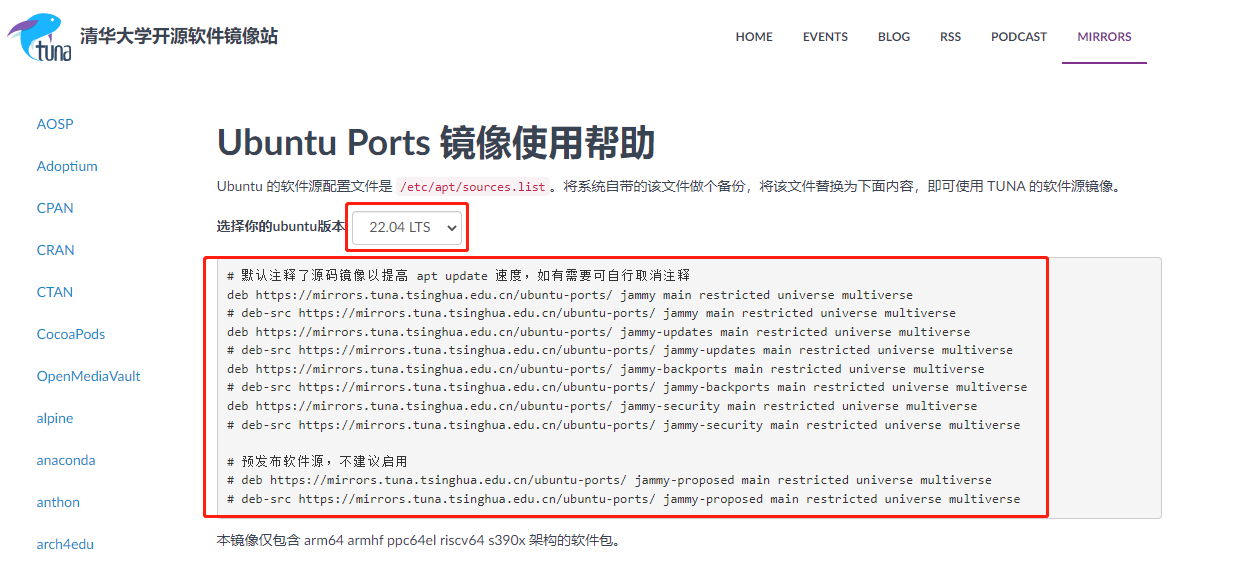
允许 root 账号远程登录
- 执行
sudo passwd修改 root 账号的密码,然后执行su -切换到 root 账号,或者直接sudo su命令切换到 root 权限。 - 编辑文件
vim /etc/ssh/sshd_config,修改配置为PermitRootLogin yes。 - 最后
reboot命令重启树莓派,就能以 root 账号 ssh 远程登录了。